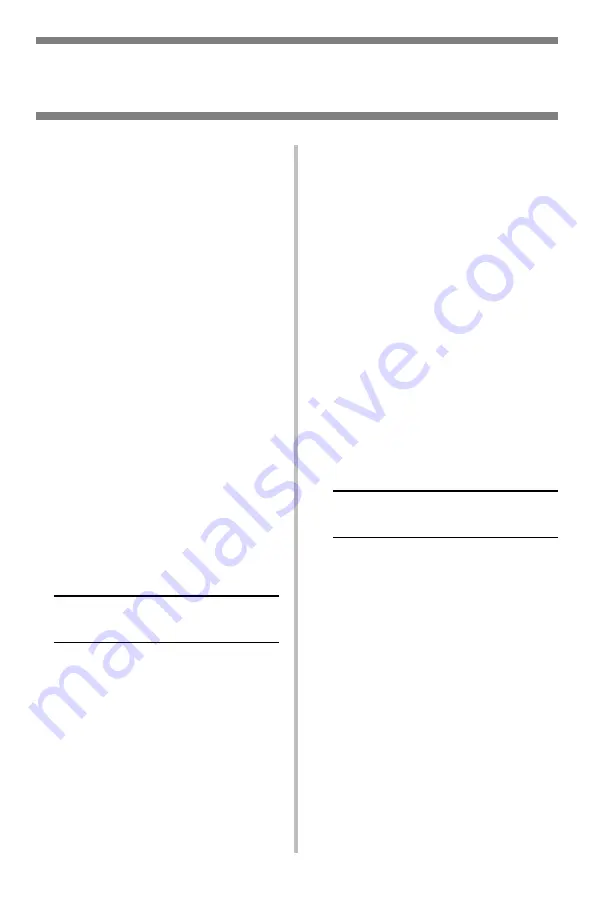
85
Nota
Para a Bandeja MF, as configura-
ções padrão estão identificadas:
• Tipo de mídia = Comum.
• Tamanho do material de
impressão = Carta
Transparências
Para configurar transparências como
o material de impressão padrão na
bandeja MF, consulte na página 3.
Alta gramatura,
etiquetas ou envelopes
Para configurar papéis de alta
gramatura, etiquetas ou envelopes
como o material de impressão
padrão na Bandeja MF:
Primeiro, configure o tamanho
do material de impressão
1. Pressione a tecla E
NTER
.
2. Pressione a tecla +
repetidamente até que MEDIA
MENU apareça no painel.
3. Pressione a tecla E
NTER
.
TRAY1 PAPERSIZE‡
LETTER [CARTA]
*
‡ Tamanho do papel da bandeja 1
4. Pressione a tecla +
repetidamente até que MPT
PAPER SIZE apareça no painel.
5. Pressione a tecla E
NTER
.
A segunda linha do painel
começará a piscar.
6. Pressione a tecla + repetida-
mente até que a configuração
desejada (para envelopes,
selecione COM-10 ENVELOPE)
apareça na segunda linha do
painel.
7. Pressione a tecla Enter duas
vezes.
A configuração será ativada e a
segunda linha do painel parará
de piscar.
8.
Envelopes
: Se a bandeja MF es-
tiver sendo configurada para en-
velopes, basta pressionar On Line.
Papéis de alta gramatura /
etiquetas
: Se a bandeja MF
estiver sendo configurada para
papéis de alta gramatura ou
etiquetas, continue.
Apenas para papel de alta gra-
matura e etiquetas: Configure
o tipo de material de impressão
1. Pressione a tecla +.
MPT MEDIATYPE‡
PLAIN [COMUM]
*
‡ Tipo de papel-alim. múltiplo
2. Pressione a tecla E
NTER
.
A segunda linha do painel
começará a piscar.
3. Pressione a tecla + repetida-
mente até que a configuração
desejada (seleção Etiquetas ou
Cartões) apareça na segunda
linha do painel.
4. Pressione a tecla E
NTER
.
5. Pressione a tecla B
ACK
.
A configuração será ativada e a
segunda linha do painel parará
de piscar.
6. Pressione a tecla O
N
L
INE
.
Isto colocará a impressora de
volta em linha.
Bandeja multifuncional
Mídia de impressão padrão
Содержание C6150 Series
Страница 1: ......
Страница 2: ......
Страница 22: ...22 Jam 371 1 Power off 2 3 4 5 6 7 Clearing Media Jams Duplex 371...
Страница 26: ...26 Jam 391 Tray 1 1 2 Jam 392 Optional Tray 2 1 2 Both 3 4 5 Clearing Media Jams Paper Tray 391 392...
Страница 47: ...47 Bourrage 371 1 teignez l imprimante 2 3 4 5 6 7 D gagement des bourrages Duplex 371...
Страница 72: ...72 Atasco 371 1 Apagar 2 3 4 5 6 7 Soluci n de atascos Duplex 371...
Страница 97: ...97 Atolamento 371 1 Desligue a impressora 2 3 4 5 6 7 Elimina o de atolamentos de papel Duplex 371...
















































